网络管理员入门手册.docx
《网络管理员入门手册.docx》由会员分享,可在线阅读,更多相关《网络管理员入门手册.docx(31页珍藏版)》请在冰豆网上搜索。
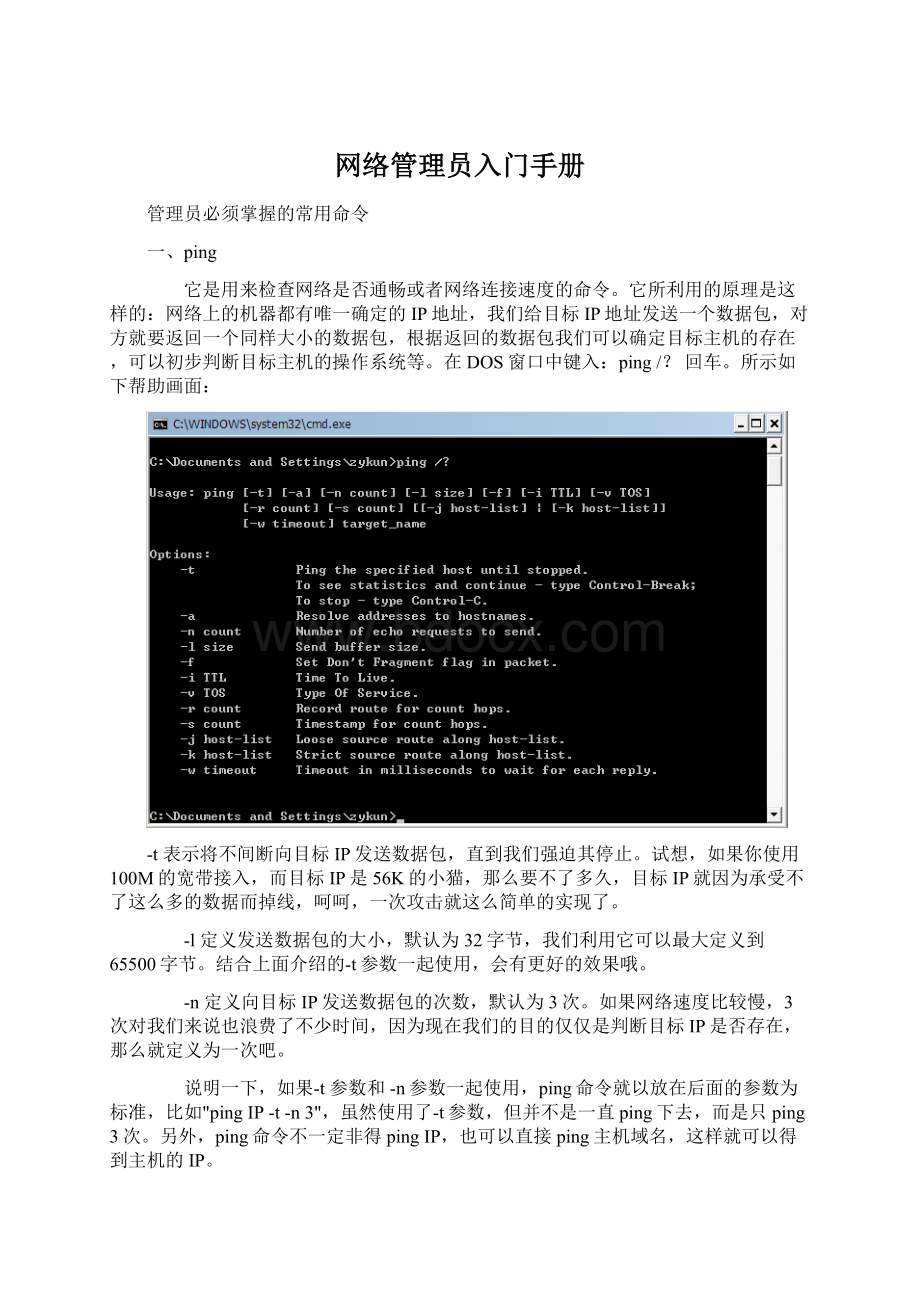
网络管理员入门手册
管理员必须掌握的常用命令
一、ping
它是用来检查网络是否通畅或者网络连接速度的命令。
它所利用的原理是这样的:
网络上的机器都有唯一确定的IP地址,我们给目标IP地址发送一个数据包,对方就要返回一个同样大小的数据包,根据返回的数据包我们可以确定目标主机的存在,可以初步判断目标主机的操作系统等。
在DOS窗口中键入:
ping/?
回车。
所示如下帮助画面:
-t表示将不间断向目标IP发送数据包,直到我们强迫其停止。
试想,如果你使用100M的宽带接入,而目标IP是56K的小猫,那么要不了多久,目标IP就因为承受不了这么多的数据而掉线,呵呵,一次攻击就这么简单的实现了。
-l定义发送数据包的大小,默认为32字节,我们利用它可以最大定义到65500字节。
结合上面介绍的-t参数一起使用,会有更好的效果哦。
-n定义向目标IP发送数据包的次数,默认为3次。
如果网络速度比较慢,3次对我们来说也浪费了不少时间,因为现在我们的目的仅仅是判断目标IP是否存在,那么就定义为一次吧。
说明一下,如果-t参数和-n参数一起使用,ping命令就以放在后面的参数为标准,比如"pingIP-t-n3",虽然使用了-t参数,但并不是一直ping下去,而是只ping3次。
另外,ping命令不一定非得pingIP,也可以直接ping主机域名,这样就可以得到主机的IP。
下面我们举个例子来说明一下具体用法。
这里time=2表示从发出数据包到接受到返回数据包所用的时间是2秒,从这里可以判断网络连接速度的大小。
从TTL的返回值可以初步判断被ping主机的操作系统,之所以说"初步判断"是因为这个值是可以修改的。
这里TTL=32表示操作系统可能是win98。
(小知识:
如果TTL=128,则表示目标主机可能是Win2000;如果TTL=250,则目标主机可能是Unix)
至于利用ping命令可以快速查找局域网故障,可以快速搜索最快的QQ服务器,可以对别人进行ping攻击……这些就靠大家自己发挥了。
二、nbtstat (查看远程计算机的MAC地址)
NBTSTAT命令可以用来查询网络机器的NetBIOS信息及机器的MAC地址。
另外,它还可以用来消除NetBIOS高速缓存器和预加载LMHOSTS文件。
这个命令在进行安全检查时非常有用。
用法:
nbtstat[-aRemoteName][-AIP_address][-c][-n][-R][-r][-S]
[-s]
[interval]
参数-a列出为其主机名提供的远程计算机名字表。
-A列出为其IP地址提供的远程计算机名字表。
-c列出包括了IP地址的远程名字高速缓存器。
-n列出本地NetBIOS名字。
-r列出通过广播和WINS解析的名字。
-R消除和重新加载远程高速缓存器名字表。
-S列出有目的地IP地址的会话表。
-s列出会话表对话。
NBTSTAT生成的列标题具有以下含义:
Input
接收到的字节数。
Output
发出的字节数。
In/Out
无论是从计算机(出站)还是从另一个系统连接到本地计算机(入站)。
Life
在计算机消除名字表高速缓存表目前“度过”的时间。
LocalName
为连接提供的本地NetBIOS名字。
RemoteHost
远程主机的名字或IP地址。
Type
一个名字可以具备两个类型之一:
uniqueorgroup
在16个字符的NetBIOS名中,最后一个字节往往有具体含义,因为同一个名可以在同一台计算机上出现多次。
这表明该名字的最后一个字节被转换成了16进制。
State
NetBIOS连接将在下列“状态”(任何一个)中显示:
状态含义:
Accepting:
进入连接正在进行中。
Associated:
连接的端点已经建立,计算机已经与IP地址联系起来。
Connected:
这是一个好的状态!
它表明您被连接到远程资源上。
Connecting:
您的会话试着解析目的地资源的名字-IP地址映射。
Disconnected:
您的计算机请求断开,并等待远程计算机作出这样的反应。
Disconnecting:
您的连接正在结束。
Idle:
远程计算机在当前会话中已经打开,但现在没有接受连接。
Inbound:
入站会话试着连接。
Listening:
远程计算机可用。
Outbound:
您的会话正在建立TCP连接。
Reconnecting:
如果第一次连接失败,就会显示这个状态,表示试着重新连接.
下面是一台机器的NBTSTAT反应样本:
C:
\>nbtstatCAx.x.x.x
NetBIOSRemoteMachineNameTable
NameTypeStatus
DATARAT<00>UNIQUERegistered
R9LABS<00>GROUPRegistered
DATARAT<20>UNIQUERegistered
DATARAT<03>UNIQUERegistered
GHOST<03>UNIFQUERegistered
DATARAT<01>UNIQUERegistered
MACAddress=00-00-00-00-00-00
您通过下表能掌握有关该机器的哪些知识呢?
名称编号类型的使用:
00U工作站服务
01U邮件服务
\_M好好学习ROWSE_01G主浏览器
03U邮件服务
06URAS服务器服务
1FUNetDDE服务
20U文件服务器服务
21URAS客户机服务
22UExchangeInterchange
23UExchangeStore
24UExchangeDirectory
30U调制解调器共享服务器服务
31U调制解调器共享客户机服务
43USMS客户机远程控制
44USMS管理远程控制工具
45USMS客户机远程聊天
46USMS客户机远程传输
4CUDECPathworksTCP/IP服务
52UDECPathworksTCP/IP服务
87UExchangeMTA
6AUExchangeIMC
BEU网络监控代理
BFU网络监控应用
03U邮件服务
00G域名
1BU域主浏览器
1CG域控制器
1DU主浏览器
1EG浏览器服务选择
1CGInternet信息服务器
00UInternet信息服务器
[2B]ULotusNotes服务器
IRISMULTICAST[2F]GLotusNotes
IRISNAMESERVER[33]GLotusNotes
Forte_$ND800ZA[20]UDCAIrmalan网关服务
Unique(U):
该名字可能只有一个分配给它的IP地址。
在网络设备上,一个要注册的名字
该命令使用TCP/IP上的NetBIOS显示协议统计和当前TCP/IP连接,使用这个命令你可以得到远程主机的NETBIOS信息,比如用户名、所属的工作组、网卡的MAC地址等。
在此我们就有必要了解几个基本的参数。
-a使用这个参数,只要你知道了远程主机的机器名称,就可以得到它的NETBIOS信息(下同)。
-A这个参数也可以得到远程主机的NETBIOS信息,但需要你知道它的IP。
-n列出本地机器的NETBIOS信息。
当得到了对方的IP或者机器名的时候,就可以使用nbtstat命令来进一步得到对方的信息了,这又增加了我们入侵的保险系数。
三、netstat
Netstat用于显示与IP、TCP、UDP和ICMP协议相关的统计数据,一般用于检验本机各端口的网络连接情况。
如果你的计算机有时候接收到的数据报导致出错数据或故障,你不必感到奇怪,TCP/IP可以容许这些类型的错误,并能够自动重发数据报。
但如果累计的出错情况数目占到所接收的IP数据报相当大的百分比,或者它的数目正迅速增加,那么你就应该使用Netstat查一查为什么会出现这些情况了。
Netstat详细参数列表
(Winxp)
C:
\>netstat/?
显示协议统计信息和当前TCP/IP网络连接。
NETSTAT[-a][-b][-e][-n][-o][-pproto][-r][-s][-v][interval]
-a 以机器名字显示所有连接和监听端口。
-n 以数字形式显示地址和端口号。
-b 显示包含于创建每个连接或监听端口的可执行组件。
在某些情况下已知可执行组件
拥有多个独立组件,并且在这些情况下包含于创建连接或监听端口的组件序列被显示。
这种情况下,可执行组件名在底部的[]中,顶部是其调用的组件,等等,直到TCP/IP
部分。
注意此选项可能需要很长时间,如果没有足够权限可能失败。
-e 显示以太网统计信息。
此选项可以与-s
选项组合使用。
-o 显示与每个连接相关的所属进程ID。
-pproto 显示proto指定的协议的连接;proto可以是
下列协议之一:
TCP、UDP、TCPv6或UDPv6。
如果与-s选项一起使用以显示按协议统计信息,proto可以是下列协议之一:
IP、IPv6、ICMP、ICMPv6、TCP、TCPv6、UDP或UDPv6。
-r 显示路由表。
(和routeprint命令相同的功能)
-s 显示按协议统计信息。
默认地,显示IP、
IPv6、ICMP、ICMPv6、TCP、TCPv6、UDP和UDPv6的统计信息;
-p选项用于指定默认情况的子集。
-v 与-b选项一起使用时将显示包含于
为所有可执行组件创建连接或监听端口的
组件。
interval 重新显示选定统计信息,每次显示之间
暂停时间间隔(以秒计)。
按CTRL+C停止重新
显示统计信息。
如果省略,netstat显示当前
配置信息(只显示一次)
(Win2000)
C:
\>netstat/?
DisplaysprotocolstatisticsandcurrentTCP/IPnetworkconnections.
NETSTAT[-a][-e][-n][-s][-pproto][-r][interval]
-a Displaysallconnectionsandlisteningports.
-e DisplaysEthernetstatistics.Thismaybecombinedwiththe-s
option.
-n Displaysaddressesandportnumbersinnumericalform.
-pproto Showsconnectionsfortheprotocolspecifiedbyproto;proto
maybeTCPorUDP. Ifusedwiththe-soptiontodisplay
per-protocolstatistics,protomaybeTCP,UDP,orIP.
-r Displaystheroutingtable.
-s Displaysper-protocolstatistics. Bydefault,statisticsare
shownforTCP,UDPandIP;the-poptionmaybeusedtospecify
asubsetofthedefault.
interval Redisplaysselectedstatistics,pausingintervalseconds
betweeneachdisplay. PressCTRL+Ctostopredisplaying
statistics. Ifomitted,netstatwillprintthecurrent
configurationinformationonce.
Netstat的一些常用选项
netstat-s——本选项能够按照各个协议分别显示其统计数据。
如果你的应用程序(如Web浏览器)运行速度比较慢,或者不能显示Web页之类的数据,那么你就可以用本选项来查看一下所显示的信息。
你需要仔细查看统计数据的各行,找到出错的关键字,进而确定问题所在。
netstat-e——本选项用于显示关于以太网的统计数据。
它列出的项目包括传送的数据报的总字节数、错误数、删除数、数据报的数量和广播的数量。
这些统计数据既有发送的数据报数量,也有接收的数据报数量。
这个选项可以用来统计一些基本的网络流量。
netstat-r——本选项可以显示关于路由表的信息,类似于后面所讲使用routeprint命令时看到的信息。
除了显示有效路由外,还显示当前有效的连接。
netstat-a——本选项显示一个所有的有效连接信息列表,包括已建立的连接(ESTABLISHED),也包括监听连接请求(LISTENING)的那些连接,断开连接(CLOSE_WAIT)或者处于联机等待状态的(TIME_WAIT)等
(ESTABLISHED)建立的连接
(LISTENING)监听连接请求
(CLOSE_WAIT)断开连接
(TIME_WAIT)联机等待
netstat-n——显示所有已建立的有效连接。
微软公司故意将这个功能强大的命令隐藏起来是因为它对于普通用户来说有些复杂。
我们已经知道:
Netstat它可以用来获得你的系统网络连接的信息(使用的端口,在使用的协议等),收到和发出的数据,被连接的远程系统的端口,Netstat在内存中读取所有的网络信息。
在InternetRFC标准中,Netstat的定义是:
Netstat是在内核中访问网络及相关信息的程序,它能提供TCP连接,TCP和UDP监听,进程内存管理的相关报告。
对于好奇心极强的人来说,紧紧有上面的理论是远远不够的,接下来我们来详细的解释一下各个参数的使用,看看执行之后会发生什么,显示的信息又是什么意思,好了,废话不说了,让我们一起来实践一下吧:
)
C:
\>netstat-a
ActiveConnections
Proto LocalAddress ForeignAddress State
TCP Eagle:
ftp Eagle:
0 LISTENING
TCP Eagle:
telnet Eagle:
0 LISTENING
TCP Eagle:
smtp Eagle:
0 LISTENING
TCP Eagle:
http Eagle:
0 LISTENING
TCP Eagle:
epmap Eagle:
0 LISTENING
TCP Eagle:
https Eagle:
0 LISTENING
TCP Eagle:
microsoft-ds Eagle:
0 LISTENING
TCP Eagle:
1030 Eagle:
0 LISTENING
TCP Eagle:
6059 Eagle:
0 LISTENING
TCP Eagle:
8001 Eagle:
0 LISTENING
TCP Eagle:
8005 Eagle:
0 LISTENING
TCP Eagle:
8065 Eagle:
0 LISTENING
TCP Eagle:
microsoft-ds localhost:
1031 ESTABLISHED
TCP Eagle:
1031 localhost:
microsoft-ds ESTABLISHED
TCP Eagle:
1040 Eagle:
0 LISTENING
TCP Eagle:
netbios-ssn Eagle:
0 LISTENING
TCP Eagle:
1213 218.85.139.65:
9002 CLOSE_WAIT
TCP Eagle:
2416 219.133.63.142:
https CLOSE_WAIT
TCP Eagle:
2443 219.133.63.142:
https CLOSE_WAIT
TCP Eagle:
2907 192.168.1.101:
2774 CLOSE_WAIT
TCP Eagle:
2916 192.168.1.101:
telnet ESTABLISHED
TCP Eagle:
2927 219.137.227.10:
4899 TIME_WAIT
TCP Eagle:
2928 219.137.227.10:
4899 TIME_WAIT
TCP Eagle:
2929 219.137.227.10:
4899 ESTABLISHED
TCP Eagle:
3455 218.85.139.65:
9002 ESTABLISHED
TCP Eagle:
netbios-ssn Eagle:
0 LISTENING
UDP Eagle:
microsoft-ds *:
*
UDP Eagle:
1046 *:
*
UDP Eagle:
1050 *:
*
UDP Eagle:
1073 *:
*
UDP Eagle:
1938 *:
*
UDP Eagle:
2314 *:
*
UDP Eagle:
2399 *:
*
UDP Eagle:
2413 *:
*
UDP Eagle:
2904 *:
*
UDP Eagle:
2908 *:
*
UDP Eagle:
3456 *:
*
UDP Eagle:
4000 *:
*
UDP Eagle:
4001 *:
*
UDP Eagle:
6000 *:
*
UDP Eagle:
6001 *:
*
UDP Eagle:
6002 *:
*
UDP Eagle:
6003 *:
*
UDP Eagle:
6004 *:
*
UDP Eagle:
6005 *:
*
UDP Eagle:
6006 *:
*
UDP Eagle:
6007 *:
*
UDP Eagle:
6008 *:
*
UDP Eagle:
6009 *:
*
UDP Eagle:
6010 *:
*
UDP Eagle:
6011 *:
*
UDP Eagle:
1045 *:
*
UDP Eagle:
1051 *:
*
UDP Eagle:
netbios-ns *:
*
UDP Eagle:
netbios-dgm *:
*
UDP Eagle:
netbios-ns *:
*
UDP Eagle:
netbios-dgm *:
*
我们拿其中一行来解释吧:
Proto LocalAddress ForeignAddress State
TCP Eagle:
2929